u盘启动盘制作工具软件哪个好,u盘启动盘制作工具哪个好用
发布时间:2022-08-15 17:49:36
u盘启动软件哪个好用?目前市面上有许多的U盘启动盘制作工具,拥有各自不同的侧重点。而大多数的U盘启动盘,都可以重装系统,而且还具有系统修复,硬件检测等功能,可以说是十分实用了,那么u盘启动工具哪个好用呢?小编推荐电脑店U盘启动盘制作工具,制作好的启动u盘不仅可用于引导电脑开机启动,同时还能用于存储日常文件,且它集成了不少实用的工具可解决很多故障。接下来了解一下吧!

u盘启动软件哪个好用
一、制作电脑店U盘启动盘
1、下载后打开电脑店u盘启动盘制作工具,设置USB—HDD模式以及NTFS格式。
2、然后点击【全新制作】,耐心等待。
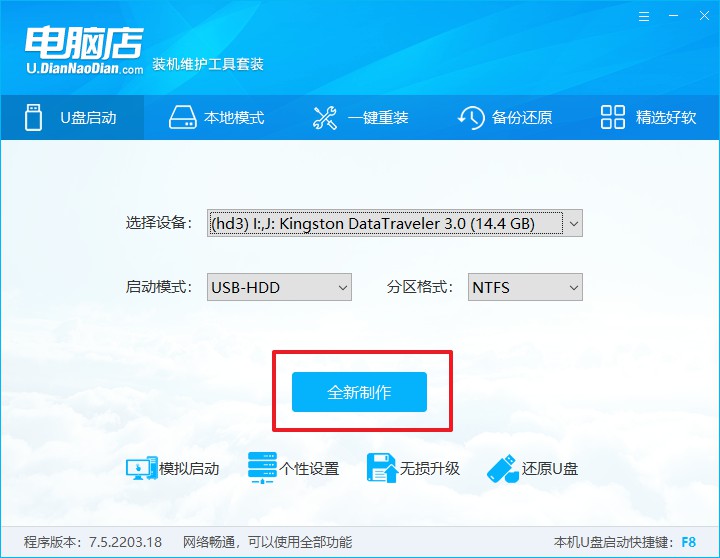
3、制作完成后就会弹出一个小窗口,可选择是否查看教程。
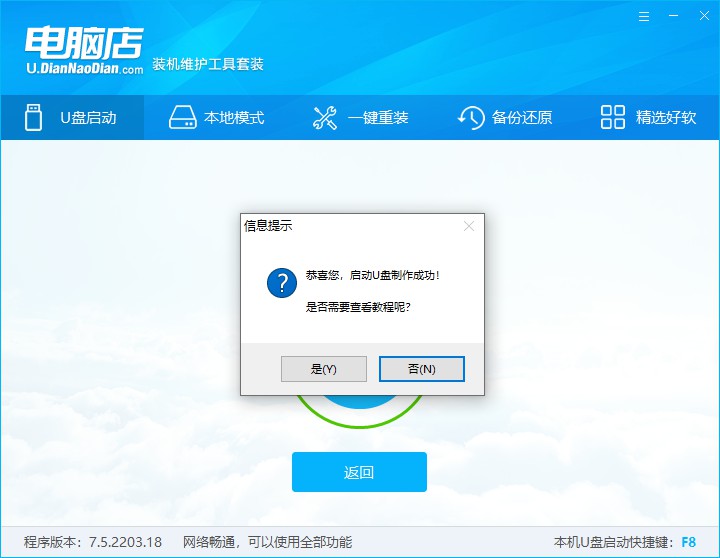
注意:下载的u盘启动盘制作工具的时候,需要把防火墙和第三方杀软关闭!另外,U盘需要提前做好数据备份。
二、启动电脑店U盘启动盘
1、由于不同品牌主板进入BIOS的按键有所不同,首先我们需要查询U盘启动快捷建。
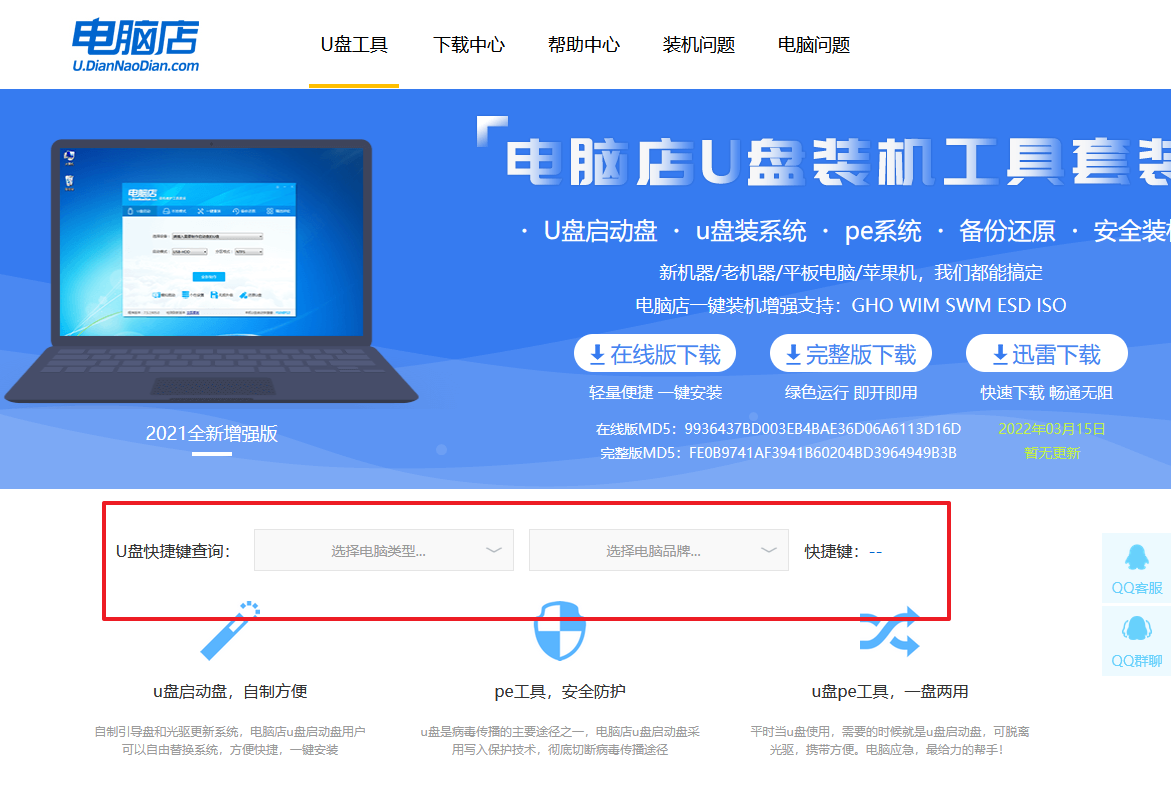
2、重启电脑,按下U盘启动快捷键,接下来会弹出一个界面。
3、此界面为优先启动项的设置界面,在这里找到pe启动盘的选项,回车即可。
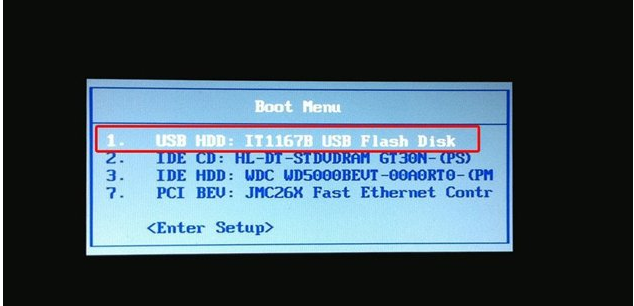
4、接下来就进入到电脑店的winpe主菜单,选择第一项后回车。
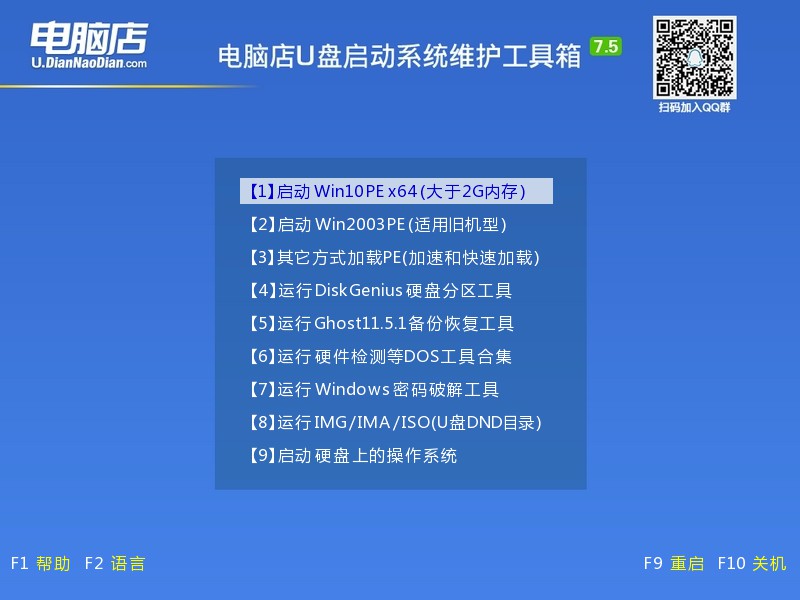
三、进入电脑店U盘启动盘
通过上面的设置,此时你已经进入了电脑店的pe系统。在桌面,你可以看到分区工具、密码修改、引导修复等内置工具。在这里你也可以一键重装系统,很是方便。
1、打开电脑店一键装机。
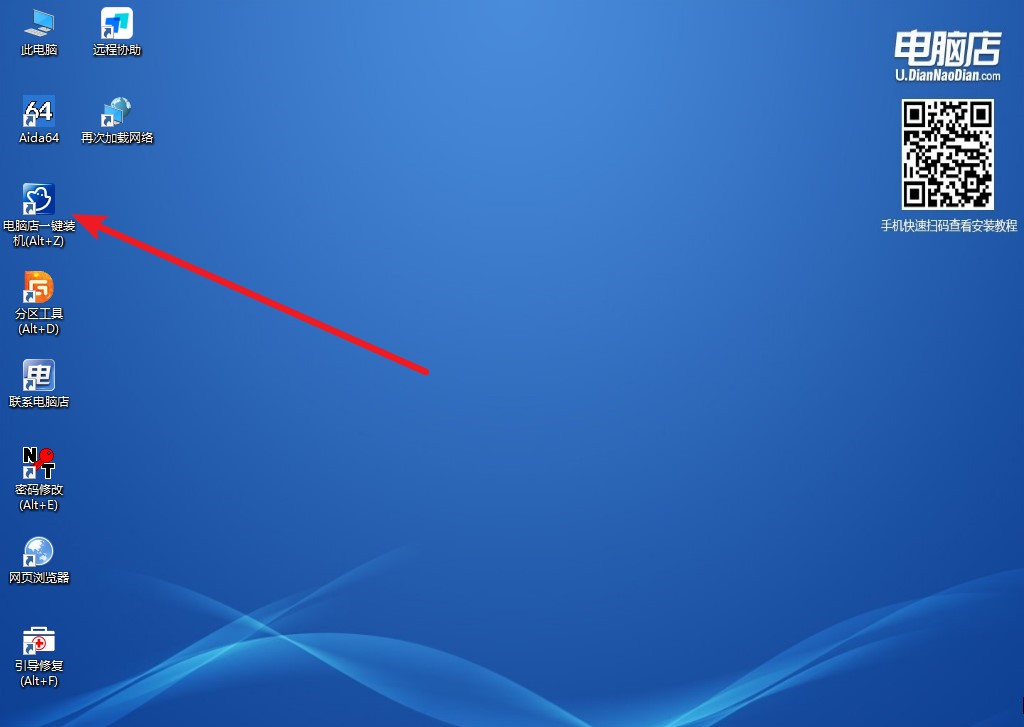
2、在界面中选择好镜像文件和安装盘符,点击【执行】即可一键重装。
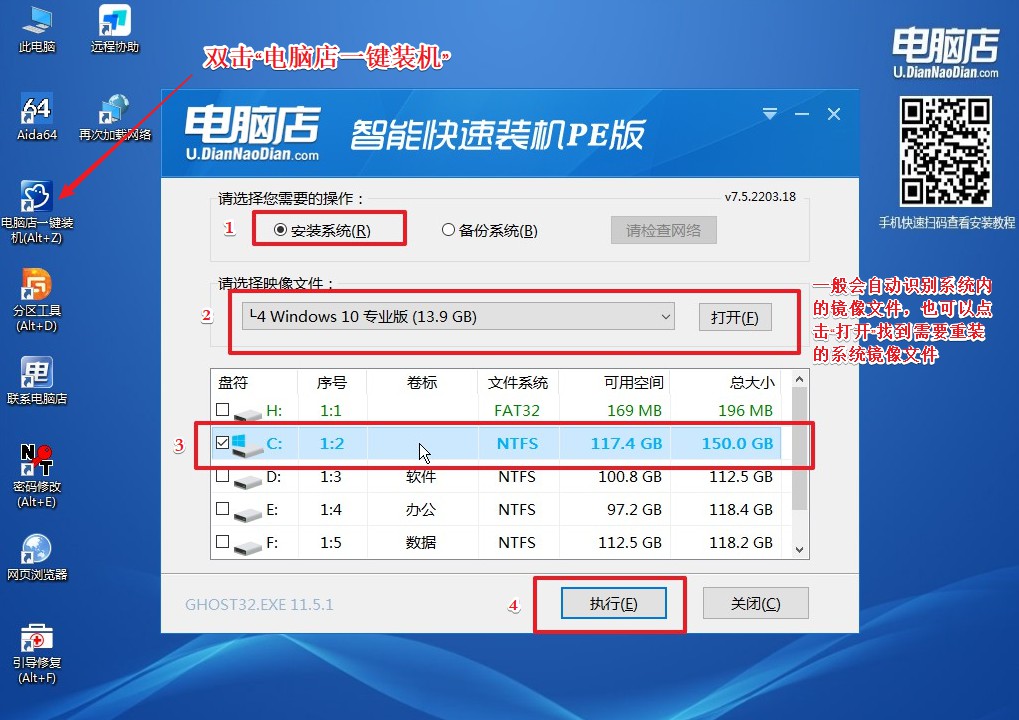
3、安装后重启电脑,系统就轻松重装好了!具体的重装教程,请见:电脑店u盘装系统教程。
u盘启动软件哪个好用?到这里相信大家都心里有数了吧?电脑店u盘启动盘制作工具你值得拥有哦!虽然有些电脑问题不一定会用到启动盘,但用电脑店U盘启动盘的winpe可以更快速、高效地解决,且能够避免很多不必要的意外,如果让你做选择,你会选择简单的方式还是琢磨困难的方式呢?
